win10分辨率被锁定了怎么办 win10分辨率被锁定了的解决方法
时间:2024-12-31 18:39:40 193浏览 收藏
学习知识要善于思考,思考,再思考!今天golang学习网小编就给大家带来《win10分辨率被锁定了怎么办 win10分辨率被锁定了的解决方法》,以下内容主要包含等知识点,如果你正在学习或准备学习文章,就都不要错过本文啦~让我们一起来看看吧,能帮助到你就更好了!
Win10分辨率锁定?轻松解决!
本文将指导您解决Win10系统分辨率被锁定的问题。只需按照以下步骤操作,即可恢复您的屏幕分辨率设置。
- 在Win10桌面空白处右键单击,选择“显示设置”。
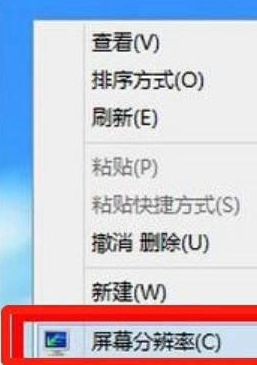
- 在“显示设置”页面,点击“高级显示设置”。
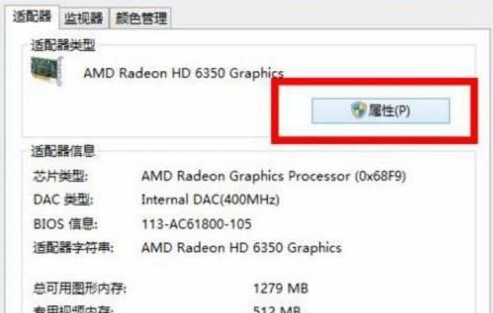
- 选择您的显示适配器,点击“显示适配器属性”。
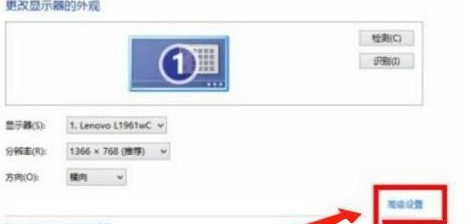
- 切换到“驱动程序”选项卡,点击“更新驱动程序”。
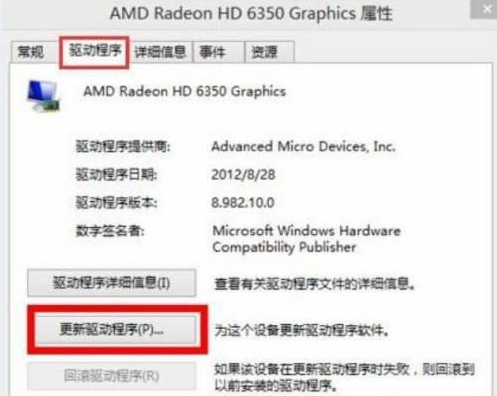
- 选择“自动搜索驱动程序”,系统将自动为您查找并安装最新的显示驱动程序。
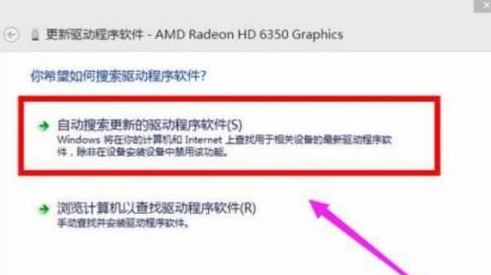
安装完成后,重启电脑,您的分辨率问题即可得到解决。 如果问题依然存在,请尝试手动下载并安装您的显卡厂商提供的最新驱动程序。
今天带大家了解了的相关知识,希望对你有所帮助;关于文章的技术知识我们会一点点深入介绍,欢迎大家关注golang学习网公众号,一起学习编程~
相关阅读
更多>
-
501 收藏
-
501 收藏
-
501 收藏
-
501 收藏
-
501 收藏
最新阅读
更多>
-
484 收藏
-
302 收藏
-
371 收藏
-
333 收藏
-
426 收藏
-
144 收藏
-
359 收藏
-
106 收藏
-
109 收藏
-
197 收藏
-
364 收藏
-
488 收藏
课程推荐
更多>
-

- 前端进阶之JavaScript设计模式
- 设计模式是开发人员在软件开发过程中面临一般问题时的解决方案,代表了最佳的实践。本课程的主打内容包括JS常见设计模式以及具体应用场景,打造一站式知识长龙服务,适合有JS基础的同学学习。
- 立即学习 543次学习
-

- GO语言核心编程课程
- 本课程采用真实案例,全面具体可落地,从理论到实践,一步一步将GO核心编程技术、编程思想、底层实现融会贯通,使学习者贴近时代脉搏,做IT互联网时代的弄潮儿。
- 立即学习 516次学习
-

- 简单聊聊mysql8与网络通信
- 如有问题加微信:Le-studyg;在课程中,我们将首先介绍MySQL8的新特性,包括性能优化、安全增强、新数据类型等,帮助学生快速熟悉MySQL8的最新功能。接着,我们将深入解析MySQL的网络通信机制,包括协议、连接管理、数据传输等,让
- 立即学习 500次学习
-

- JavaScript正则表达式基础与实战
- 在任何一门编程语言中,正则表达式,都是一项重要的知识,它提供了高效的字符串匹配与捕获机制,可以极大的简化程序设计。
- 立即学习 487次学习
-

- 从零制作响应式网站—Grid布局
- 本系列教程将展示从零制作一个假想的网络科技公司官网,分为导航,轮播,关于我们,成功案例,服务流程,团队介绍,数据部分,公司动态,底部信息等内容区块。网站整体采用CSSGrid布局,支持响应式,有流畅过渡和展现动画。
- 立即学习 485次学习
